虚拟专用网络,本教程教您怎样设置电脑的虚拟专用网络
Windows 7,中文名称视窗7,是由微软公司(Microsoft)开发的操作系统,内核版本号为Windows NT 6.1。Windows 7可供家庭及商业工作环境:笔记本电脑 、平板电脑 、多媒体中心等使用。和同为NT6成员的Windows Vista一脉相承,Windows 7继承了包括Aero风格等多项功能,并且在此基础上增添了些许功能。
虚拟专用网络在电脑上最常见的问题就是“错误691”、“错误721”、“错误619”等。但是我们平时是怎么设置它的呢?接下来,我就来跟你们说说怎么设置虚拟专用网络的事儿。
其实小编最开始接触虚拟专用网络的时候,是因为再是用一些翻墙软件。但是后来就慢慢的知道原来虚拟网络不只是我是用的那个软件,而是包含很多种的。那么,今天小编就来跟你们分享电脑设置虚拟专用网络的步骤。
首先,点“开始”,然后找到并打开“控制面板”,再打开网络和共享中心,点击设置新的连接或网络。
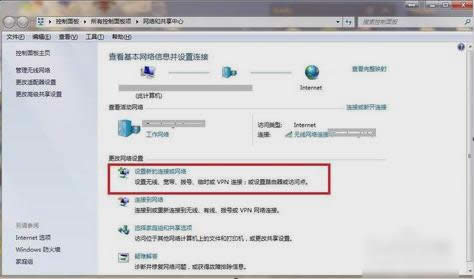
虚拟专用网络载图1
然后点击“连接到工作区”
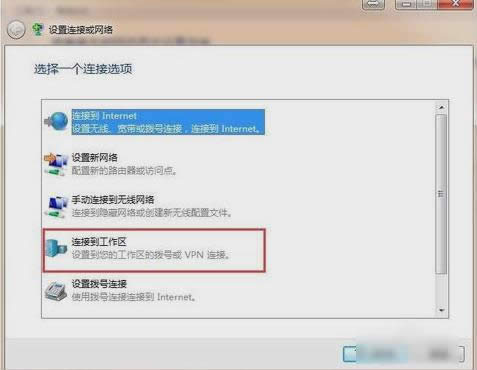
专用网络载图2
然后点击“使用我的Internet连接”,点进去之后输入地址。

虚拟专用网络载图3
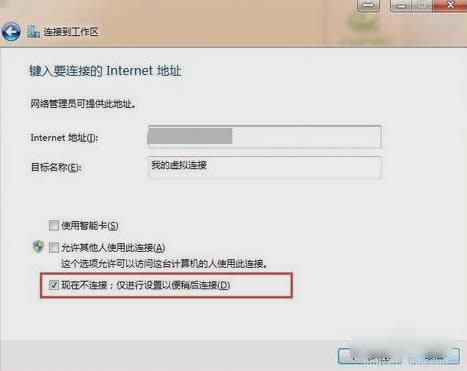
VPN载图4
然后再输入用户名和密码,输好后再点确定
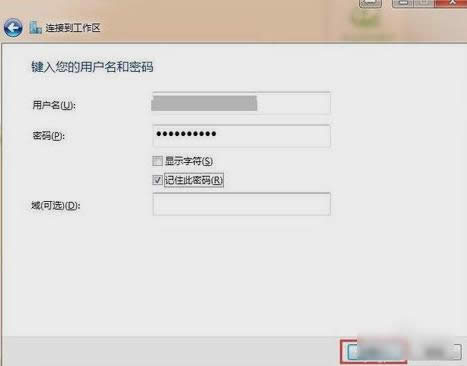
设置虚拟专用网络载图5
然后点开桌面右下角的无线图标,右键点刚才创建的网络,然后点属性。
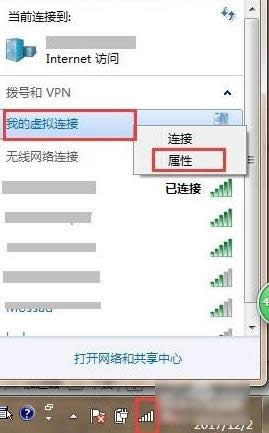
虚拟专用网络载图6
然后点“安全”那一栏,再点“VPN类型”,再按照下图所示那样选择。
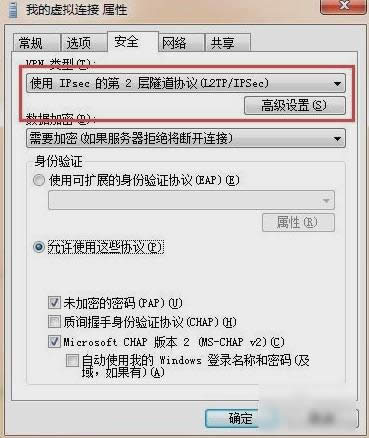
VPN载图7
然后再点“高级设置”,点进之后输入密钥。
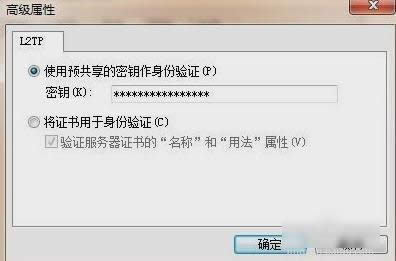
VPN载图8
再点开“网络”那一栏,然后把如些图所示的那个勾取消勾选,再点确定即可。
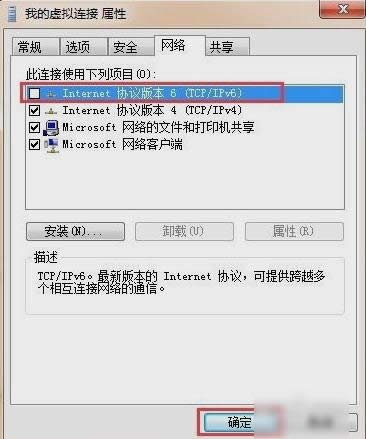
虚拟专用网络载图9
那么这样就大功告成啦!~~~
Windows 7简化了许多设计,如快速最大化,窗口半屏显示,跳转列表(Jump List),系统故障快速修复等。Windows 7将会让搜索和使用信息更加简单,包括本地、网络和互联网搜索功能,直观的用户体验将更加高级,还会整合自动化应用程序提交和交叉程序数据透明性。
……